如何解决“iPad已禁用”的问题?
 发布于2024-10-23 阅读(0)
发布于2024-10-23 阅读(0)
扫一扫,手机访问
“问: iPad已禁用,无法连接iTunes以重置密码 , 卡住!
我的儿子试图解锁我的iPad没有成功。 iPad现已锁定,屏幕显示iPad已禁用,连接到iTunes。当我连接到iTunes时,弹出警告框并说明在iTunes可以连接之前解锁iPad!我卡住了!请帮忙?!”
使用iOS设备时,如果连续六次输入错误的密码,iPhone / iPad / iPod将被锁定,并会收到设备被禁用的消息。这种问题可能真的很恼火,有些用户甚至会遇到这种情况禁用iPad连接iTunes无法正常工作 。如果您对解决此问题感到困惑,那么本文将为您提供帮助。
第1部分:如何使用iTunes解锁已禁用的iPad
大多数情况下,用户可以选择使用iTunes来恢复iOS设备。事实上,用户有两种选择。
- 如果您已与iTunes同步,请使用iTunes。
- 如果无法与iTunes同步或连接,请使用恢复模式。
在本指南中,我们将为您提供使用恢复模式修复已禁用的iPad的步骤。
第一步:要进入恢复模式,您需要同时按住iPad上的Home和Top按钮。一直按住这两个按钮,直到屏幕上出现恢复模式的标识。 第二步:如果您无法手动进入恢复模式,不要担心,我们有一个建议。您可以尝试使用一个免费工具,名为Tenorshare ReiBoot。这款软件可以帮助您一键进入恢复模式,非常方便实用。您可以在网上搜索并下载这个软件,然后按照软件的指引来操作即可。
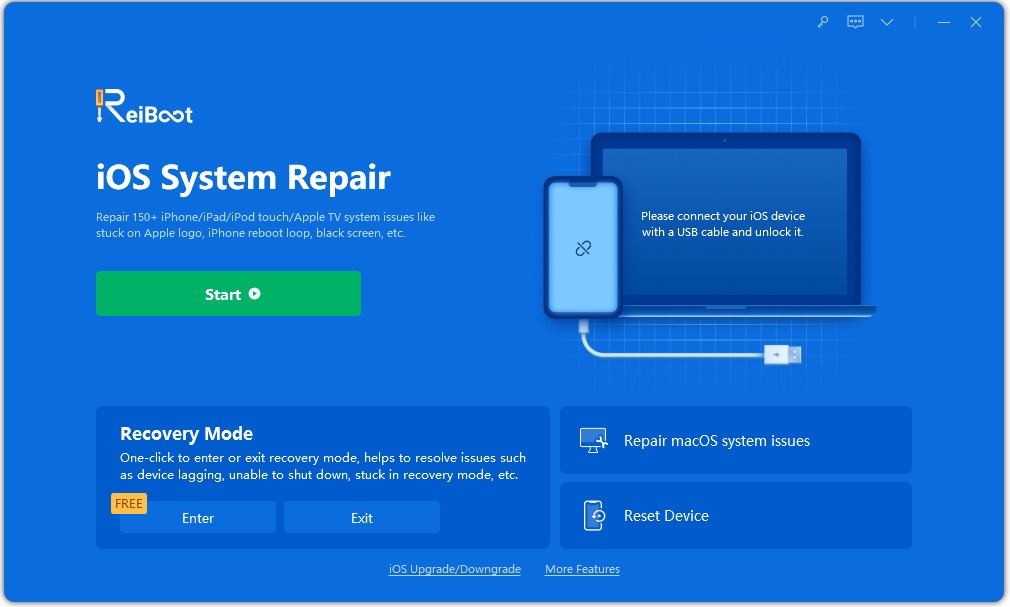
第二步是将iPad与iTunes连接,使用USB进行连接。当您在iTunes中看到选项“还原”或“更新”时,请选择“还原”。这样,iTunes会为您的iPad下载所需的软件。如果下载过程超过15分钟,您的iPad可能会退出恢复模式,这时您需要重新进行第一步和第二步的操作。
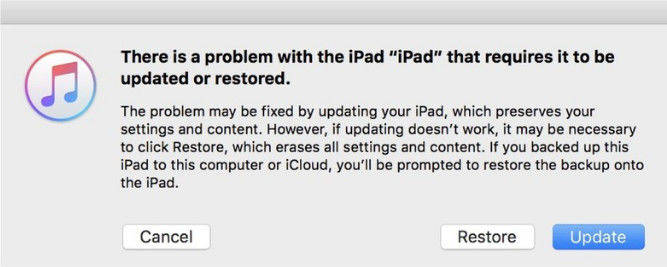
第三步:等待过程完成后,您将需要进行一些设置,以便在iPad上使用。
第2部分:使用iCloud解锁已禁用的iPad
如果您的iPad已被禁用,但您已在其中启用了“查找我的iPhone”功能,那么您可以尝试通过iCloud来擦除iPad并将其恢复为出厂设置。这样,您就可以重新使用您的iPad了。
步骤1:打开浏览器,输入icloud.com/find,并使用您的Apple ID进行登录。请确保您使用的是在iPad上登录的Apple ID。
第2步是点击浏览器窗口顶部的“所有设备”。
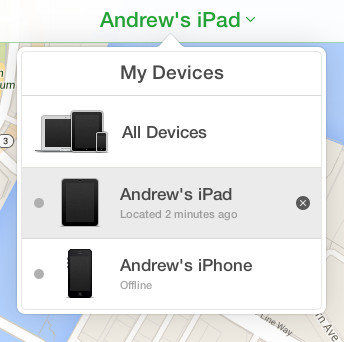
第三步是在选中目标iPad后,点击“擦除”按钮来清除该iPad及其密码。
完成这些步骤后,您可以重新设置iPad。
第3部分:在没有iTunes的情况下修复已禁用的iPad的最佳解
如果您正在寻找一种超级简单有效的方法来绕过iOS设备的密码,或者想要避免iPad禁用连接到iTunes,但没有任何事情发生。在这里,我们建议您从中获得帮助 Tenorshare iPhone Unlocker ,专业的iOS密码旁路工具。使用此工具,您只能操作iPad可以恢复正常的几个步骤。
第一步是下载并运行Tenorshare iPhone Unlocker,这是一款可在PC或Mac上使用的软件。将已经被禁用的iPad与计算机连接。在开始删除iPad密码之前,点击“开始”按钮来下载所需的IPSW文件。
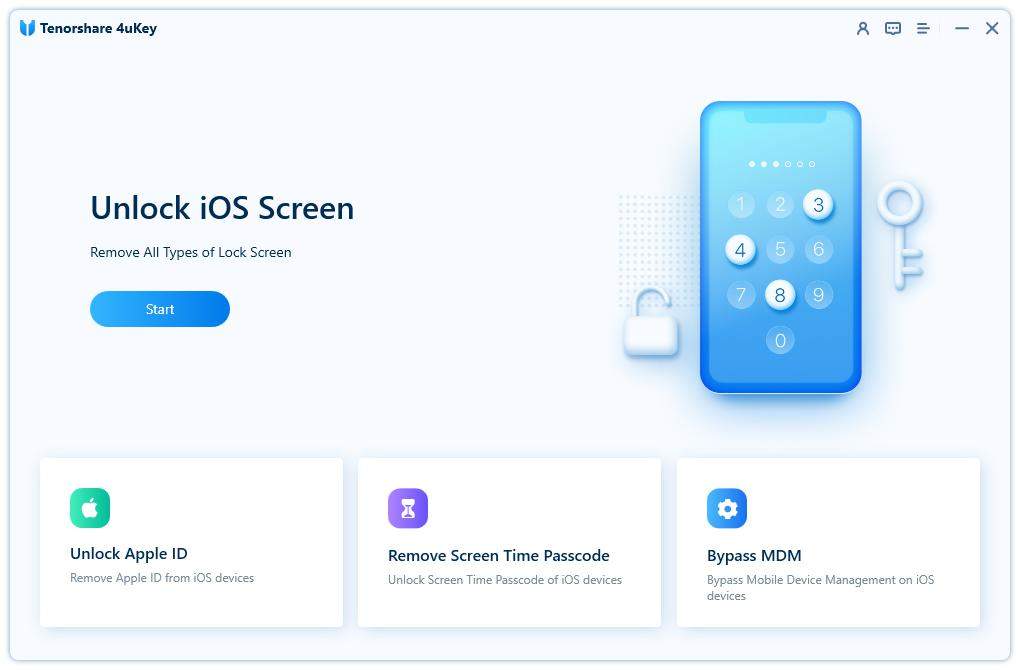
第二步:在计算机上完成文件下载后,您可以直接点击界面上的“立即解锁”按钮,开始进行iPad的出厂恢复,而无需输入密码。
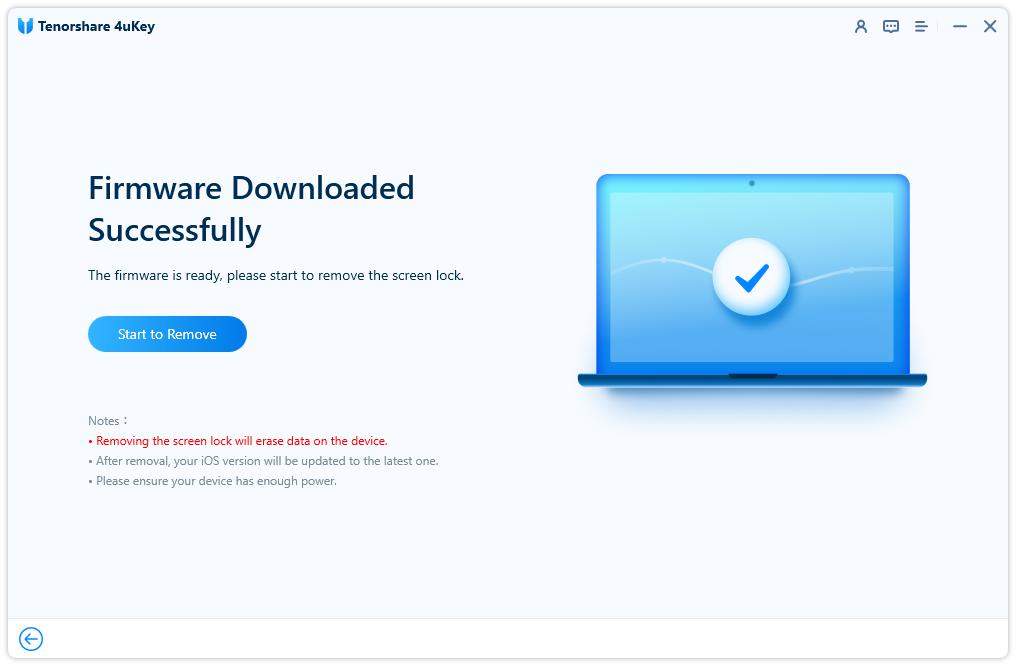
第3步:在这个过程中,您需要保持iPad连接,并耐心等待几分钟的时间,直到整个过程完成。
当您尝试了三种不同的解决方案后,现在您需要让您的禁用的iPad恢复正常运行。虽然修复iPad连接到iTunes而无需恢复可能相对容易,但您仍然可以从备份中恢复iPad。
产品推荐
-

售后无忧
立即购买>- DAEMON Tools Lite 10【序列号终身授权 + 中文版 + Win】
-
¥150.00
office旗舰店
-

售后无忧
立即购买>- DAEMON Tools Ultra 5【序列号终身授权 + 中文版 + Win】
-
¥198.00
office旗舰店
-

售后无忧
立即购买>- DAEMON Tools Pro 8【序列号终身授权 + 中文版 + Win】
-
¥189.00
office旗舰店
-

售后无忧
立即购买>- CorelDRAW X8 简体中文【标准版 + Win】
-
¥1788.00
office旗舰店
-
 正版软件
正版软件
- iOS17存在哪些问题?是否值得升级至iOS17?
- 在2023年的WWDC开发者大会上,苹果带来了全新的iOS17操作系统,目前iOS17系统已经可以测试版体验了,想抢鲜体验的用户可以点此查看免费升级iOS17教程。吸附充电、横放、变身桌面时钟,这或许是iOS17最直观的升级。但升级之前,我们先来看看截止目前升级iOS17后可能会出现的Bug:1.打开《AppleMusic》大概率会出现闪退的情况;2.键盘有概率出现闪退的情况;3.打开《QQ》有概率出现闪退的情况;4.在《快手》中“搜索”有概率出现闪退的情况;5.《电话》《微信》有概率出现页面显示不完整的
- 11分钟前 iOS17bug 0
-
 正版软件
正版软件
- iPhone 15 / Plus 手机电池续航时间短的原因是什么?
- iPhone14/Plus手机发布后,曾有多名用户抱怨iPhone14/Plus手机的电池健康百分比在使用几个月后迅速下降。大家都期待iPhone15/Plus手机电池会有所改善,没想到最新的iPhone15/Plus系列手机也可能存在相同的问题:有消息称iPhone15/Plus手机采用了更便宜的电池,只有大约600次充电循环,老化的更快!新发布的苹果新机电池如此不耐用主要是苹果公司为手机采用更便宜电池的原因!iPhone15/Plus手机不支持快充,手机电池单次充电损耗更少,所以苹果公司在这方面削减了
- 16分钟前 0
-
 正版软件
正版软件
- 为什么使用时间长的iPhone会比安卓手机卡顿?
- 用过iPhone手机和用过安卓手机的人会有不一样的体验:iPhone手机好像更不容易变卡。相对于安卓手机而言,iPhone手机使用三五年后仍然保持流畅,而安卓手机则会在两三年后出现卡顿和死机等问题。为什么用久了的iPhone手机不如安卓手机卡?明明安卓手机的内存比iPhone手机要大啊!iPhone手机不如安卓手机卡是有原因的。首先,安卓和苹果是基于两个不同的系统,他们的后台机制不同。安卓手机的后台是真后台,当使用Home键退出应用时,程序实际上并没有完全退出,而是被系统挂在后台,这也是为何我们关掉了聊天
- 31分钟前 0
-
 正版软件
正版软件
- 应对iPhone 14电池寿命过短的问题
- 近半年来,iPhone14系列手机电池健康度下降过快的问题频频被用户提起。iPhone14系列手机上市不到一年,在使用几个月后电池就损耗了10%以上的容量,这是电池本身的问题吗?iPhone14电池健康度下降过快怎么办?对于iPhone14电池健康度下降过快的问题,苹果公司表示这种情况属于正常现象,只有当电池容量低于80%时,才能在保修期内享受免费更换服务。已经过保的用户如果用户想要更换电池,苹果公司有两个选择:一是付给苹果公司99美元,让其使用正品电池进行更换;二是找第三方维修商,使用非正品电池进行更换
- 46分钟前 0
-
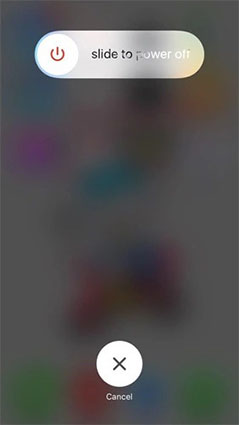 正版软件
正版软件
- 8种解决iPhone重启问题的方法
- 为了方便我们修复iPhone问题,我们列出了有关如何重启iPhoneX/8/7/7Plus/6s/6sPlus/6/5s/SE/4/3的所有可能方法。让我们继续探索。第1部分:如何重新启动/重新启动iPhone?第2部分:如何强制重启/硬重启iPhone?第3部分:强制重新启动任何iPhone而不使用电源(睡眠/唤醒或侧面)按钮第4部分:重新启动锁定的iPhone>第5部分:重启iPhone电池第6部分:重启iPhone相机第7部分:从iCloud重启iPhone第8部分:将iPhone重新启动到出厂设置
- 1小时前 19:25 0
最新发布
-
 1
1
-
 2
2
- PhotoZoom Pro 8安装激活教程
- 1790天前
-
 3
3
- PhotoZoom中S-Spline放大算法技术说明
- 1798天前
-
 4
4
- 更改PhotoZoom Pro 7界面语言
- 1799天前
-
 5
5
- PhotoZoom支持Win 10系统
- 1798天前
-
 6
6
- CDR中输入小写字母按确定变大写的解决办法
- 1779天前
-
 7
7
-
 8
8
- 优动漫PAINT版本的选择
- 1766天前
-
 9
9
- CDR相关概念术语表
- 1780天前
相关推荐
热门关注
-

- Xshell 6 简体中文
- ¥899.00-¥1149.00
-

- DaVinci Resolve Studio 16 简体中文
- ¥2550.00-¥2550.00
-

- Camtasia 2019 简体中文
- ¥689.00-¥689.00
-

- Luminar 3 简体中文
- ¥288.00-¥288.00
-

- Apowersoft 录屏王 简体中文
- ¥129.00-¥339.00